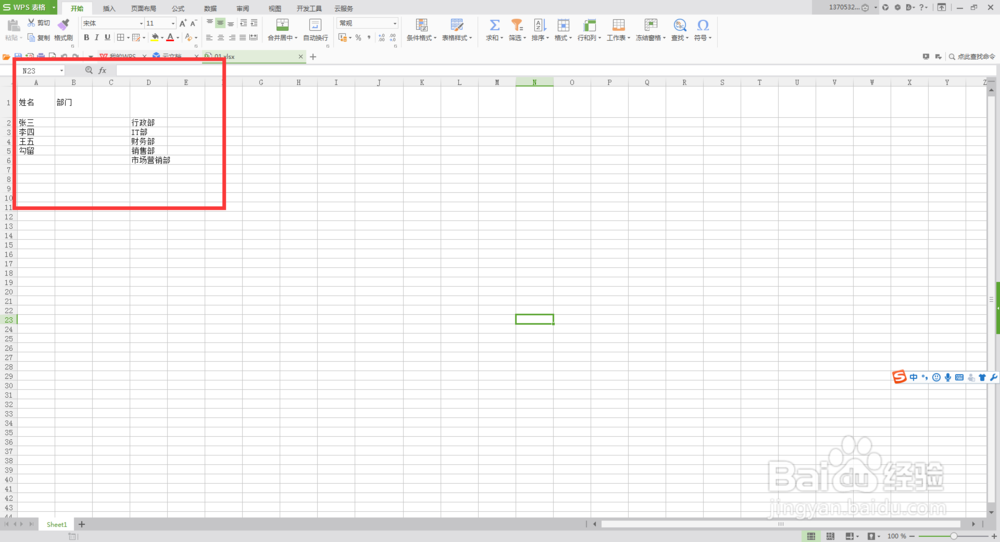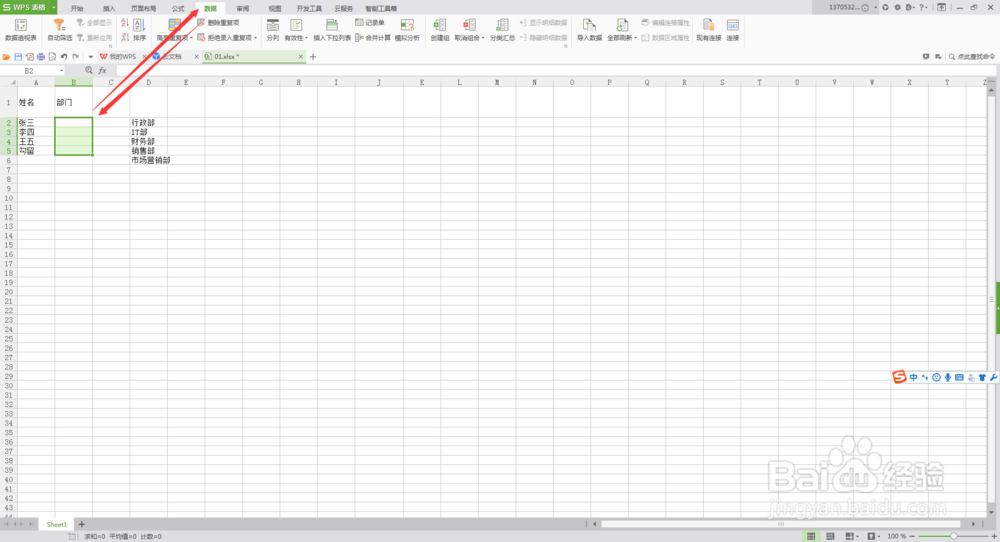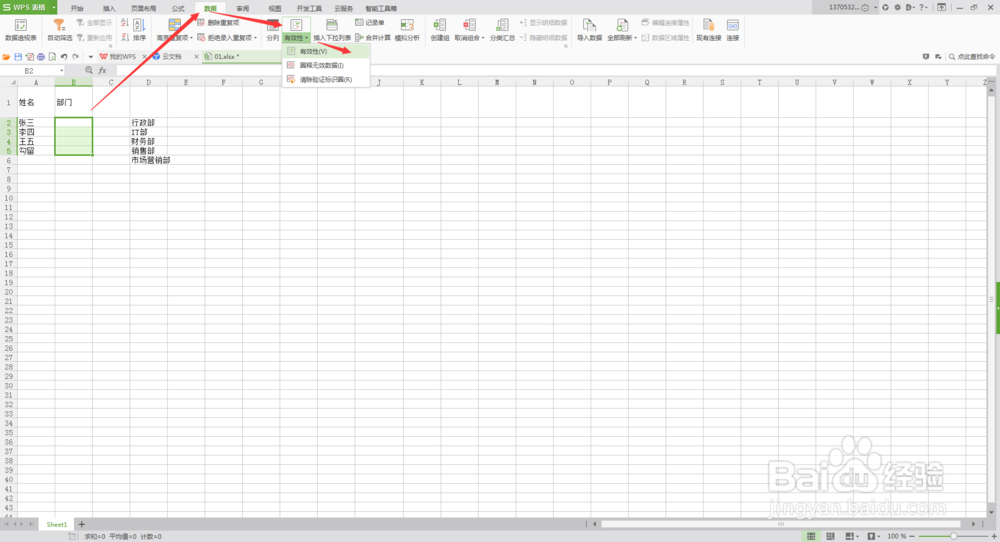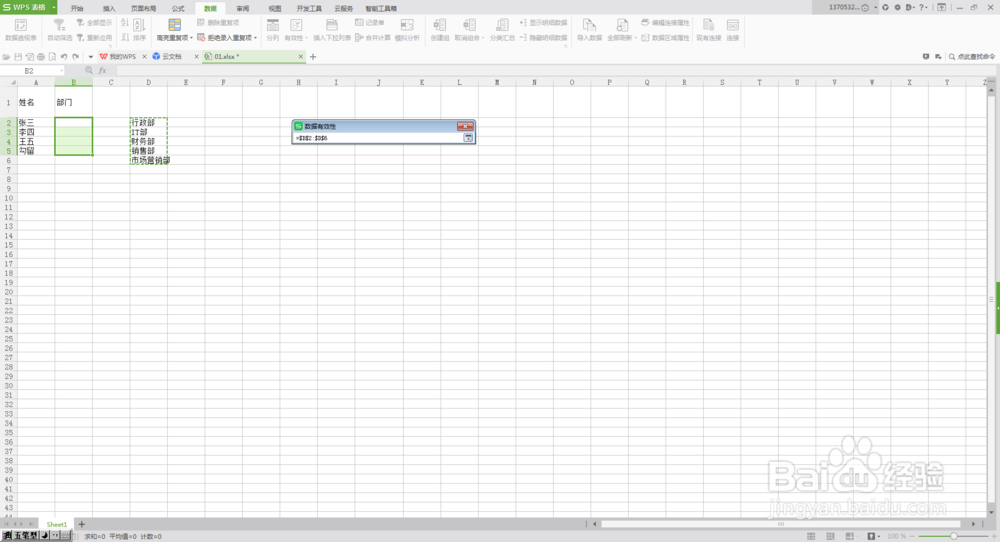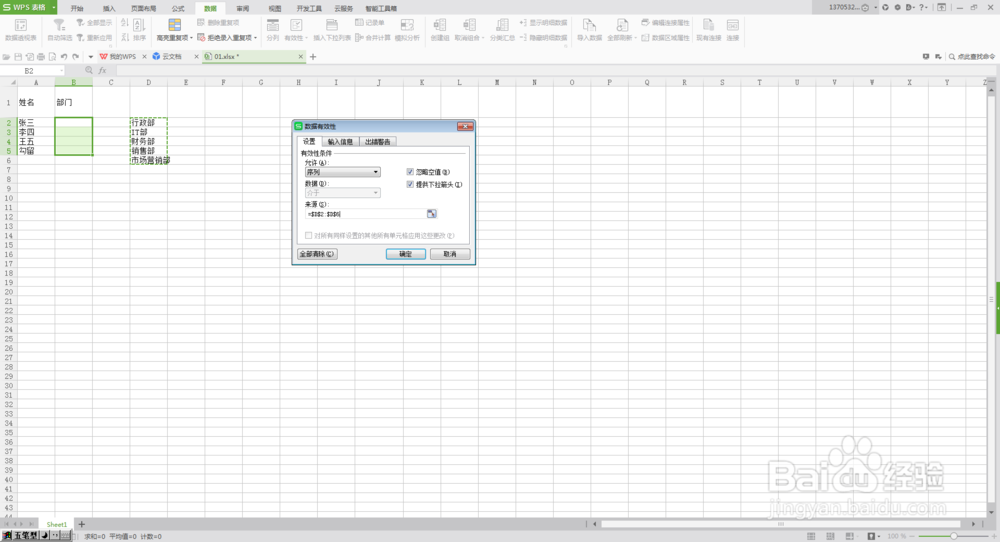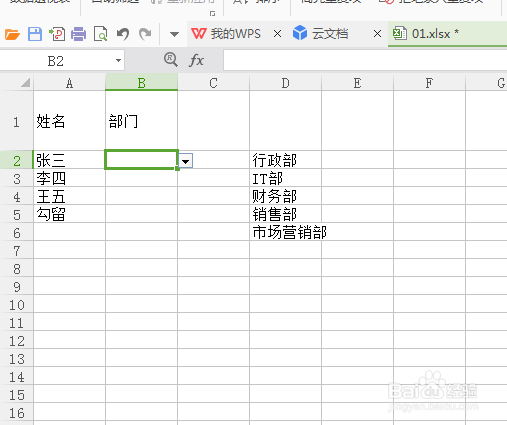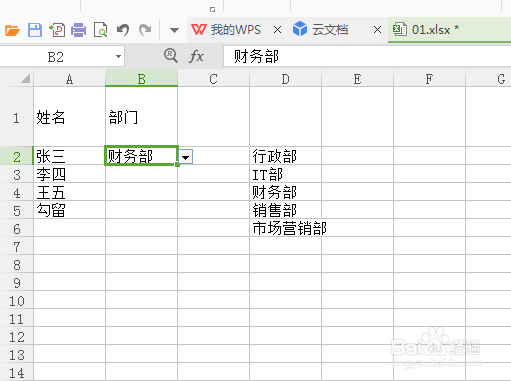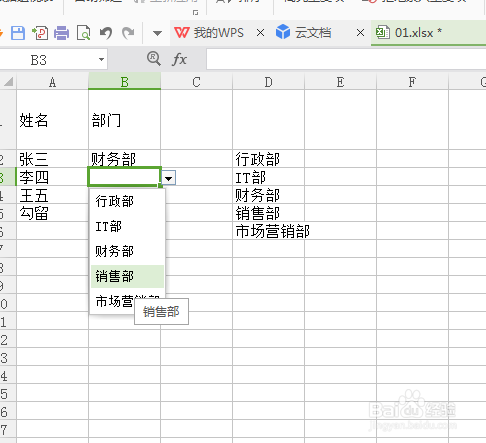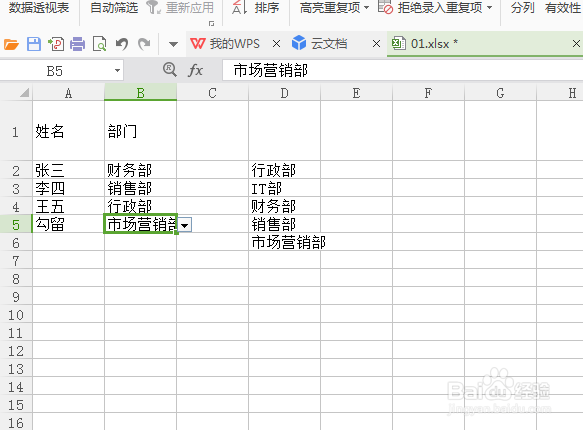wps中Excel表格数据有效性怎么使用
1、打开电脑中安装的wps表格,在表格中输入一些文字。如下图
2、现在我们选中b2到b5单元格,选择【数据】栏,如下图。
3、在【数据】栏,下面的属性中选择【数据有效性】,如下图
4、在【允许】下拉框中选择【序列】,然后单击【来源】右角4的按钮,如下图。
5、进入到数据有效性选择页面,我们选择d2到d6单元格,选中后,会在数据有效性小编框中显示=$D$2:$D$6,如下图。
6、在单击【数据有效性】右边的图标按钮,进入到下图页面,
7、单击【确定】按钮,鼠标单击b2单元格会发现右咐搭趔涮边有个下拉菜单的按钮,单击一下会出现刚才选中的部门,我们根据需要选中一个部门,
8、b2到b5单元格都会有下拉按钮,我们都可以根据需要选择,
声明:本网站引用、摘录或转载内容仅供网站访问者交流或参考,不代表本站立场,如存在版权或非法内容,请联系站长删除,联系邮箱:site.kefu@qq.com。
阅读量:36
阅读量:70
阅读量:25
阅读量:49
阅读量:35